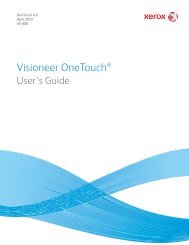El escáner Xerox DocuMate 152 - Scanners
El escáner Xerox DocuMate 152 - Scanners
El escáner Xerox DocuMate 152 - Scanners
Create successful ePaper yourself
Turn your PDF publications into a flip-book with our unique Google optimized e-Paper software.
Escaneo<br />
3. Verifique el número LED para asegurarse de usar la configuración<br />
de escaneo que desea.<br />
Para seleccionar una nueva configuración de escaneo, presione<br />
el botón de función.<br />
Presione el botón de función para<br />
recorrer las configuraciones de escaneo<br />
con el fin de seleccionar la que desea.<br />
La configuración de escaneo actual.<br />
Consulte “Comprobar la configuración<br />
de escaneo antes de escanear” en la<br />
página 25 para verificar la configuración.<br />
4. Para escanear un documento de una cara, presione el botón Simplex.<br />
Para escanear un documento de dos caras, presione el botón Dúplex.<br />
Se abre una ventana de progreso del escaneo y la imagen se<br />
envía a la aplicación seleccionada desde la utilidad One Touch.<br />
En este ejemplo de escaneo dúplex (de dos caras), la aplicación<br />
de destino es el escritorio de PaperPort y las dos páginas quedan<br />
apiladas una sobre la otra.<br />
Para cancelar el escaneo, haga clic en el botón Cancelar.<br />
24 Guía del usuario del <strong>escáner</strong> <strong>DocuMate</strong> <strong>152</strong>